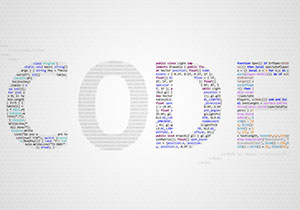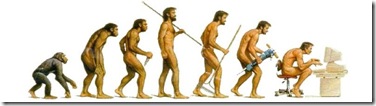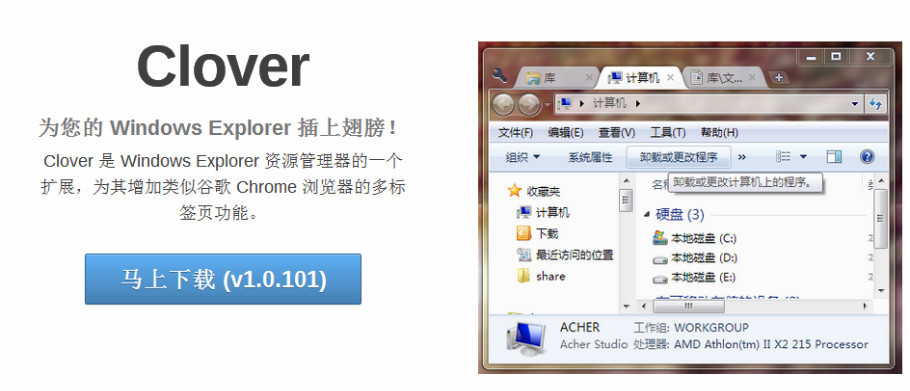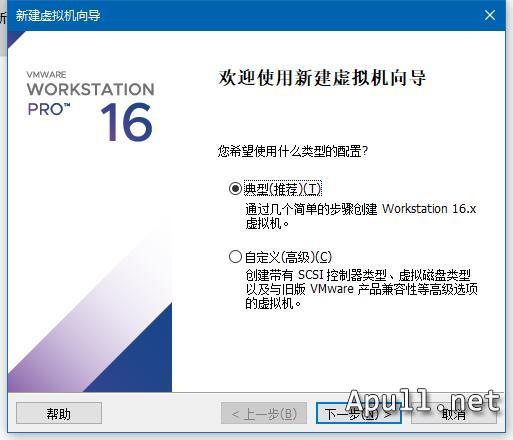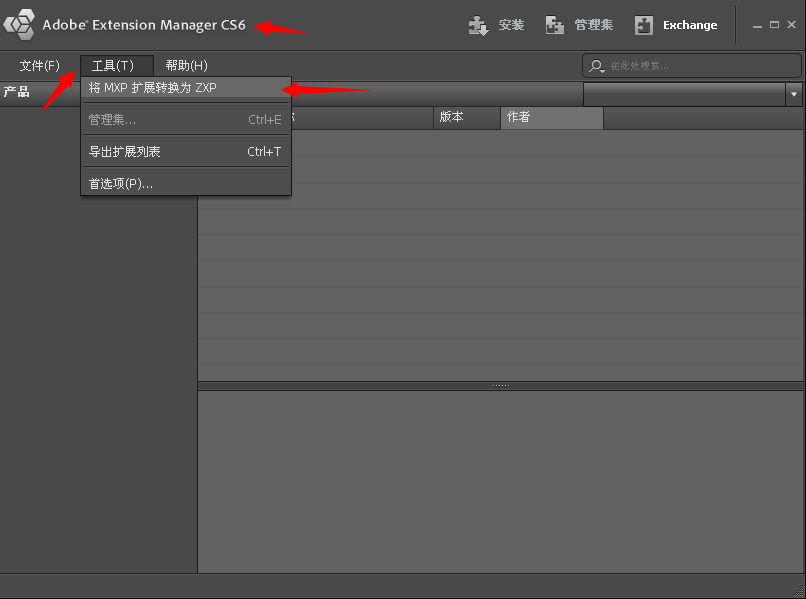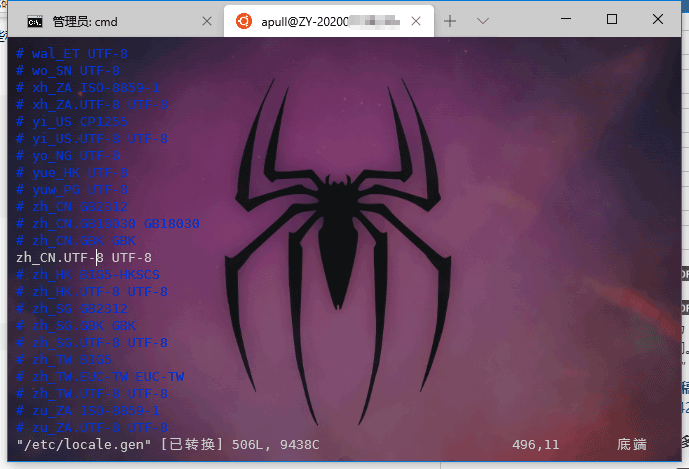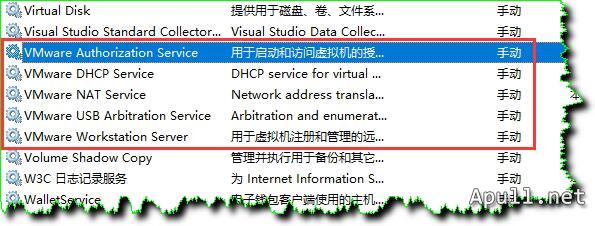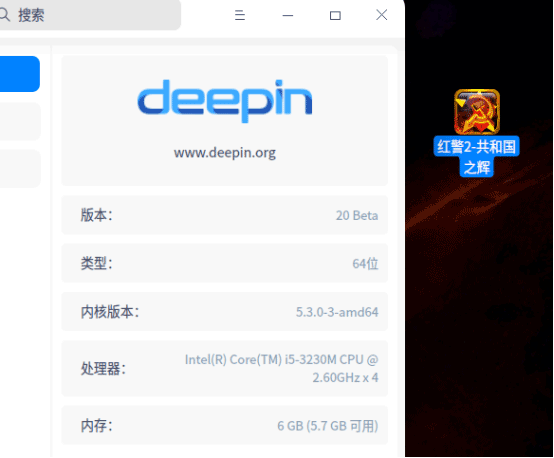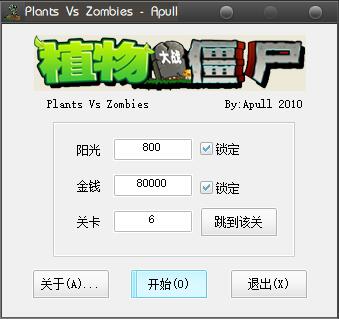用mklink改变缓存路径
现在很多浏览器使用了谷歌浏览器的核心,使用这个核心的浏览器有一个共同的问题就是不能指定缓存文件的路径,默认都安装在系统盘里,会产生很多磁盘碎片。
Win7/Win8系统有个很好用的命令mklink,可以用来更改缓存路径。
这里以谷歌浏览器为例说明一下体操作步骤。
谷歌浏览器默认路径是
C:\Users\Apull\AppData\Local\Google\Chrome\User Data\Default\Cache
在其他分区建立缓存文件夹比如 D:\Caches\Chrome\Cache(这个路径可以自己决定)
删除默认路径,不然会提示错误。
打开C:\Windows\System32文件夹,找到cmd.exe,在它上面点击右键,选择“以管理员身份运行”
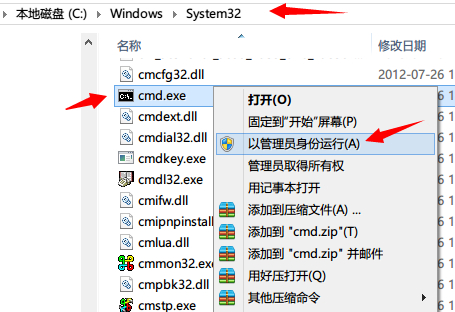
运行命令:mklink /D "C:\Users\Apull\AppData\Local\Google\Chrome\User Data\Default\Cache" "D:\Caches\Chrome\Cache"
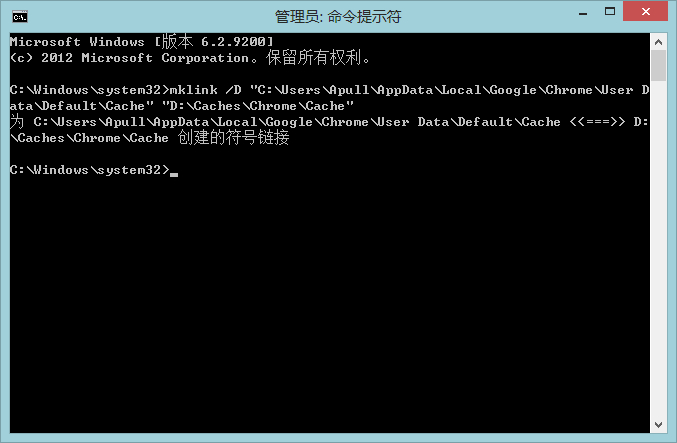
大功告成,Chrome浏览器的缓存已经成功转移。
这个命令的参数形式是
mklink /D "源路径" "目标路径"
命令正确执行后就在源路径的位置建立一个到目标路径的连接,对源路径的操作,其实就是对目标路径的操作。
使用这个命令还可以转移其他软件的缓存,比如IE缓存,系统临时文件夹,QQ缓存等等其他不想让占用系统盘空间的文件夹。